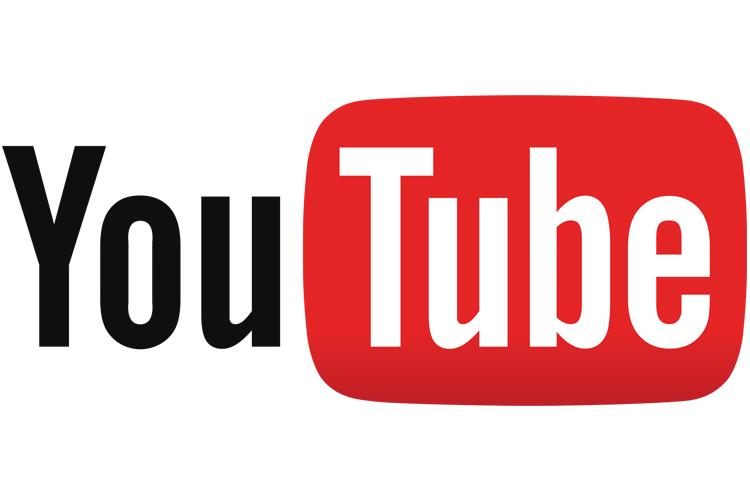Que o WhatsApp já faz parte do nosso dia a dia, isso ninguém pode negar. Mas na correria de ler e responder tudo, muitas vezes deixamos de conhecer algumas das ferramentas superúteis do aplicativo, várias delas surgidas nas atualizações mais recentes. Confira!

Shutterstock Images
Responder mensagens diretas em grupos
Esse novo recurso permite responder diretamente uma mensagem enviada num grupo do WhatsApp. Se alguém responder usando essa função, não é preciso rolar a conversa toda para relembrar o que você enviou (principalmente naqueles grupos que bombam muito!). O método é simples:
Android – Procure pela mensagem que deseja responder e mantenha o dedo pressionado sobre ela. Com isso, alguns ícones aparecerão no topo da tela. Selecione o botão com uma seta em curva para a esquerda. Então, escreva sua resposta e envie.
iPhone – Pressione a mensagem que deseja responder e, nas opções que vão aparecer na tela, clique em Responder. Depois, digite o que deseja e toque em Enviar.
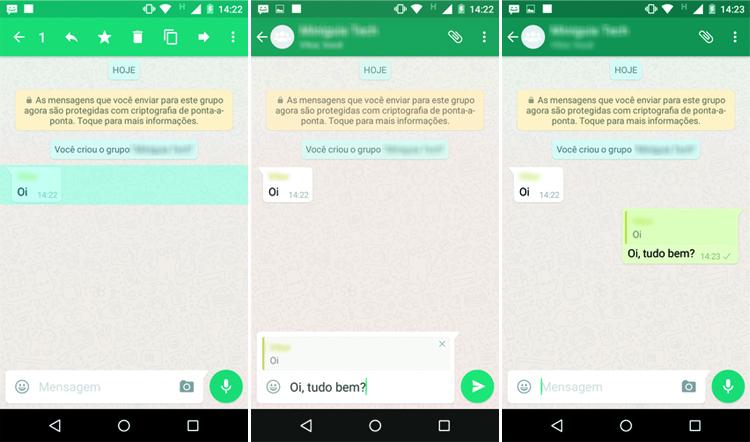
Imagem: reprodução
Salvar conversas no WhatsApp
Algumas conversas no WhatsApp precisam ser salvas, e fazer o chamado backup é bem simples.
Android – Backup local: clique no botão de menu, no canto superior direito da tela, depois em Configurações > Conversas e chamadas > Backup de conversas.
Backup pelo Google Drive: Vá no botão de menu, no canto superior direito da tela, entre em Configurações > Conversas e chamadas > Backup de conversas> Backup para o Google Drive.
iPhone – Pelo aplicativo vá em Ajustes do WhatsApp > Conversas> Backup de Conversas > Efetuar Backup Agora. Clicando em Auto Backup, as conversas serão salvas automaticamente no iCloud com a frequência que desejar.
Recuperar conversas ao trocar de aparelho
Se você fez o backup, resgatar as conversas antigas quando muda de celular é fácil.
Android – Backup local: Transfira o cartão de memória para o novo telefone. Depois, instale o aplicativo. Clique em Restaurar quando aparecer a opção de restaurar histórico de mensagens. Em aparelhos com memória interna, é necessário transferir a pasta /sdcard/WhatsApp/ do telefone antigo para a mesma pasta do novo. Nesse caso, durante a instalação, o app encontrará o backup de restauração dando a opção de recuperar ou não o histórico.
Backup pelo Google Drive: No aparelho novo, adicione a mesma conta Google utilizada
no anterior. Após instalar o WhatsApp e verificar o mesmo número do aparelho antigo, aparecerá uma mensagem oferecendo a restauração pelo Google Drive. Clique em Próximo e suas conversas serão recuperadas.
iPhone – Antes de recuperar as conversas, confirme se há um backup salvo na nuvem (iCloud). Se tiver um backup, pode excluir o WhatsApp, baixá-lo novamente pela App Store no aparelho novo e reinstalá-lo. Após reinstalar o app no novo dispositivo, para recuperar as conversas salvas no iCloud, é só repetir o processo para armazenar as conversas na nuvem.
Enviar outros tipos de arquivo por WhatsApp
Se você acha suficiente mandar textos, fotos, vídeos e áudios, saiba que o WhatsApp permite o envio de muito mais coisas, como documentos e até a localização por GPS!
Android – Na tela de conversa, clique no ícone de clipe, posicionado no canto superior direito. Com isso, aparecerão seis opções. Entre elas está Documento, em que você pode enviar arquivos como PDF, armazenados no próprio aparelho ou no Google Drive; na ferramenta Áudio, você pode escolher entre músicas e outros arquivos sonoros já salvos no aparelho; e em Local, pode-se compartilhar sua localização com base no serviço de GPS.
iPhone – Abra uma conversa e clique o ícone com uma seta virada para cima, localizada no canto inferior esquerdo. Então, escolha entre as opções: Biblioteca de Fotos/Vídeos, em que é possível selecionar imagens e vídeos armazenados no celular; Compartilhar Documento, que dá acesso à nuvem (iCloud) para enviar arquivos de texto, por exemplo; e Compartilhar Localização, que permite o envio dela por meio do GPS, facilitando a vida na hora de chegar a algum lugar.
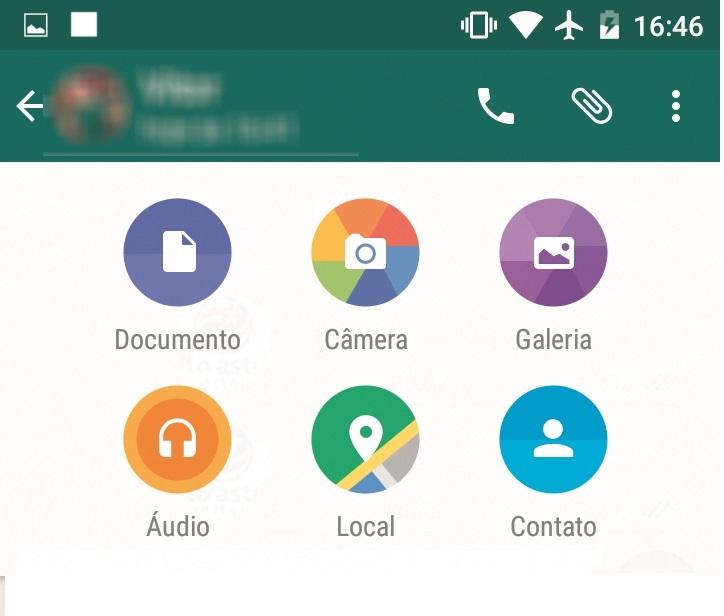
Imagem: reprodução
Efeitos nos textos
Ainda não é possível chamar a atenção dos contatos que demoram anos pra responder, mas já dá pra destacar um pouco melhor tudo aquilo que você escreve no WhatsApp. Tanto no Android quanto no iPhone, o processo funciona da mesma maneira.
Negrito – Antes e depois do trecho que deseja colocar negrito, adicione um asterisco. Exemplo: *feliz*
Itálico – Antes e depois do trecho que deseja colocar em itálico, adicione um sublinhado. Exemplo: _triste_
Riscado – Antes e depois do trecho que deseja riscar, adicione o acento til. Exemplo: ~cancelado~.
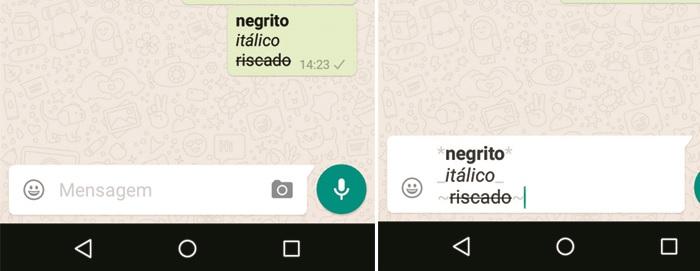
Imagem: reprodução
Saiba mais
Guia de etiqueta para o whatsapp
Teste: Quem é você no Whatsapp?
Veja as correntes mais bizarras do Whatsapp e saiba como não ser enganada por elas
Texto: Victor Santos